y9000p任务管理器怎么打开 如何打开联想笔记本电脑的任务管理器
在日常使用联想笔记本电脑时,我们经常需要打开任务管理器来监控和管理正在运行的程序和进程,而要打开联想笔记本电脑的任务管理器,可以通过多种方法实现。其中一种方法是通过快捷键组合来打开,按下Ctrl+Shift+Esc即可快速启动任务管理器。我们还可以通过右击任务栏空白处,选择任务管理器来打开它。任务管理器的打开不仅能够帮助我们了解电脑的运行状况,还可以帮助我们终止不响应的程序或查看系统资源的使用情况。打开联想笔记本电脑的任务管理器是一项简单而实用的操作,能够帮助我们更好地管理电脑的运行状态。
步骤如下:
1.方法一:利用组合键ctrl+ALT+DEL
如果你的联想笔记本是老款的,还有用XP系统。那么可以通过同时按下ctrl+ALT+DEL组合键来打开任务管理器。
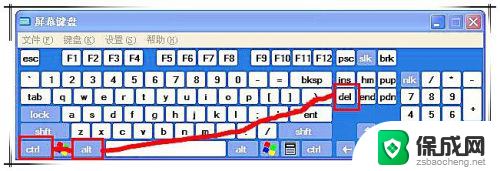
2.如果是win7以上系统,则无法直接打开任务管理器。而是打开一个新窗口,在其中可以通过点击“启动任务管理器”选项或直接按下ALT+T来打开任务管理器
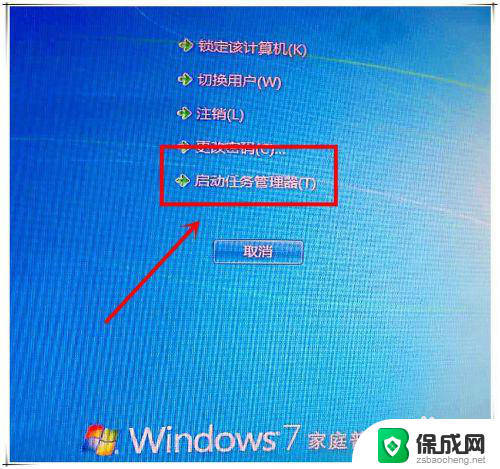
3.方法二:利用组合键ctrl+shift+ESC
不管你是XP系统,还Win7以上系统。都可以直接通过组合键ctrl+shift+ESC,来打开任务管理器,方便快捷,非常方便的一种方法。
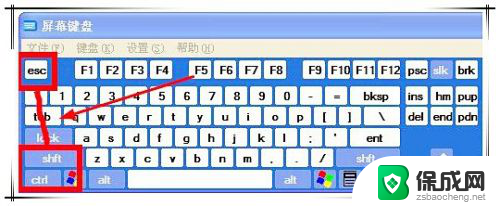
4.方法三:任务栏右击法
任务栏右击法,该操作方法,在所有windows系统中同样通用,主要通过鼠标操作来完成。操作方法如下:首先在任务栏空白处,右击鼠标。
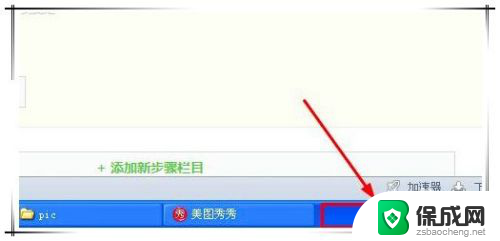
5.然后,在弹出的菜单中,选择“任务管理器”(XP系统)或“启动任务管理器”(win7以上系统)选项,即可打开任务管理器。
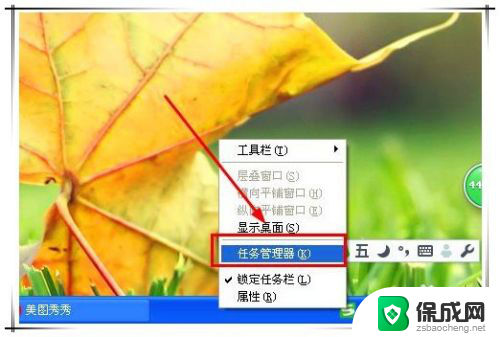
6.方法四:命令法
还可以利用命令,来直接打开任务管理器,操作步骤如下:首先,同时按下win+R,打开运行对话框。
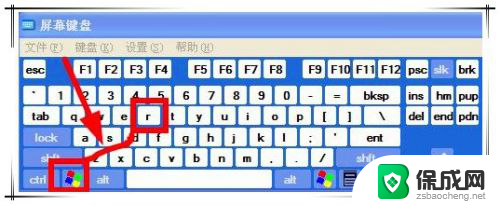
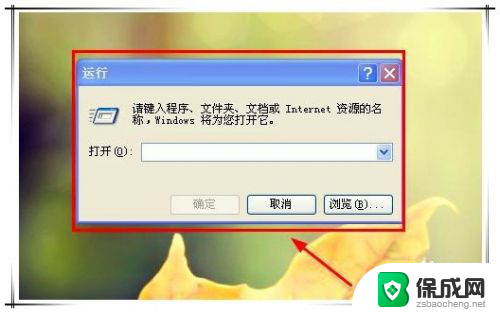
7.然后在运行对话框中,输入命令:taskmgr,然后回车运行,即可打开任务管理器。
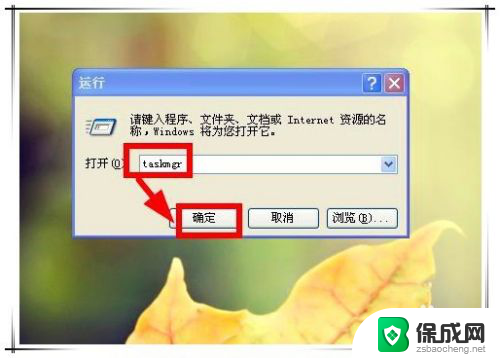

以上就是y9000p任务管理器如何打开的全部内容,如果你遇到了同样的情况,请参考我的方法进行处理,希望对大家有所帮助。
y9000p任务管理器怎么打开 如何打开联想笔记本电脑的任务管理器相关教程
-
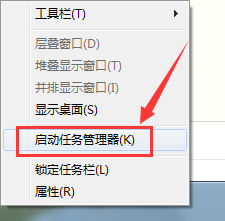 任务管理器笔记本 如何在笔记本电脑上打开任务管理器
任务管理器笔记本 如何在笔记本电脑上打开任务管理器2024-03-08
-
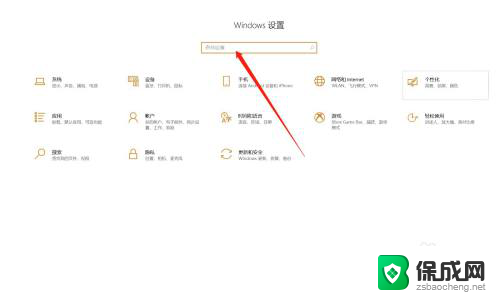 联想笔记本怎么打开任务管理器 联想笔记本任务管理器卡顿怎么解决
联想笔记本怎么打开任务管理器 联想笔记本任务管理器卡顿怎么解决2023-12-18
-
 windows怎么打开任务管理器 如何打开Windows任务管理器
windows怎么打开任务管理器 如何打开Windows任务管理器2023-10-29
-
 电脑怎么找到任务管理器 怎么快速打开任务管理器
电脑怎么找到任务管理器 怎么快速打开任务管理器2024-08-17
-
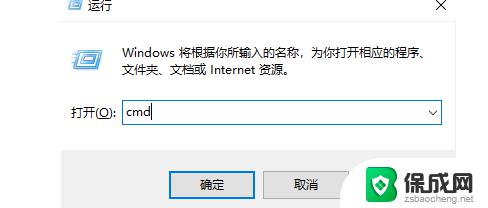 cmd如何打开任务管理器 CMD命令打开任务管理器
cmd如何打开任务管理器 CMD命令打开任务管理器2023-09-26
-
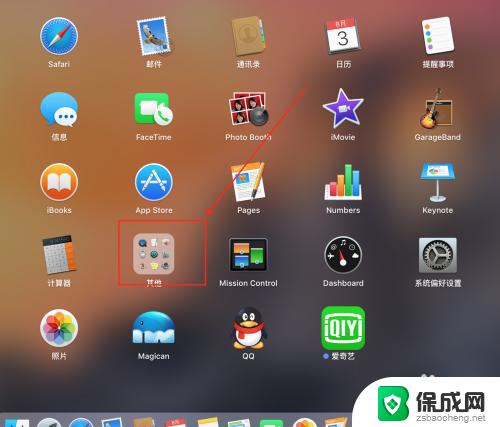 苹果任务管理器 如何在苹果电脑上打开任务管理器
苹果任务管理器 如何在苹果电脑上打开任务管理器2024-01-06
- 任务栏管理器在哪里找 Windows 10任务管理器打开步骤
- 任务管理器中没有资源管理器 任务管理器中的Windows资源管理器关闭了怎么办
- 任务管理器怎么结束全部进程 如何解决无法结束进程的任务管理器问题
- 怎样打开电脑资源管理器 电脑资源管理器的打开教程
- 来电对方听不到声音,我听得到怎么回事 手机通话时对方听不到我的声音怎么办
- word怎么改名字 Office用户名如何修改
- 一插电源电脑就自动开机 电脑接通电源后自动开机怎么办
- 微软surface人脸识别怎么设置 面部识别设置安全性
- u盘格式化没有权限 U盘格式化无法执行操作怎么办
- 组装电脑如何进入bios设置 组装台式机如何调整BIOS设置
电脑教程推荐